子供がいるともらってくるプリント類がたくさんあって管理が大変ですよね。
うちでは、子供の保育園や学校のお便りやプリントの整理にLINEアプリをメモ代わりに使っています。
前はプリント整理に特化した「おたよりBOX」というアプリを使っていたのですが、有料化・月額課金に伴いそこまでの使い方はしないなぁと、LINEでの管理にしました。
保育園や学校などのお便り・月間予定表・行事のお知らせなどのプリントをiPhoneのカメラで撮影してLINEアプリのトークで管理する方法になります。
→無料で使えるプリント整理アプリ「ポスリー」の感想・使い方もどうぞ
保育園や学校のプリントがたくさん 整理・情報管理が大変
我が家の場合には、保育園、小学校でそれぞれ下記のようなプリントが適宜配布されます。
保育園
- 月間予定表(組ごと・園全体の月別スケジュール)
- 行事ごとのお知らせ(日時・持ち物・注意事項など)
- 給食献立
- 保健便り
小学校
- 学年ごと月間予定表(行事や集金日、授業時間、お知らせなど)
- 学校月間予定表(学校全体の予定、校長先生のお便り)
- 行事ごとのお知らせ(日時・持ち物・注意事項など)
- PTA関連
- 給食献立
- 保健便り
学童
- 月間予定表
- 行事ごとのお知らせ
↓小学校の月間予定表です。

こういったプリント達が毎月・行事ごと適宜・学期末などに配られるのですが、全部は把握できないです。
また、予定表や行事、◯日までに購入しておくもの、などのお知らせがパラパラとあり、買い物の時に「あ…なんか買っておかなきゃいけないのあったよね…」ってなる事も多いんですよね。
病院での次の予約とか、出先で予定を確認したい時などにスマホで確認できると便利です。
LINEをメモ代わりに!自分だけのグループで学校プリントを保存
というわけで、実際に、プリント整理をLINEでやるやり方としてどうしているかというと、LINEで自分だけのグループを作成してそこに一人トークしていく方法を使っています。
いわゆる自分メモのやり方としては、自分宛てにメールを送るとかそんなやり方が昔からありましたが、LINEもそんな風に使います。
ただし、LINEでは自分宛にメッセージは送れませんので、グループを作成する事になります。
いわゆるグループの人数が1人だけの「ぼっちグループ」ですw
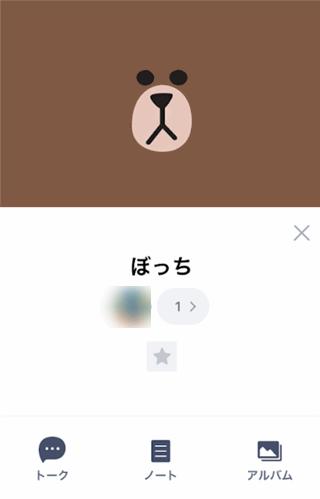
LINEで自分だけのグループの作り方
左下「人」マークの友達画面から、「人型+」をタップします。

LINEの友だち追加から「グループ作成」を選びます。
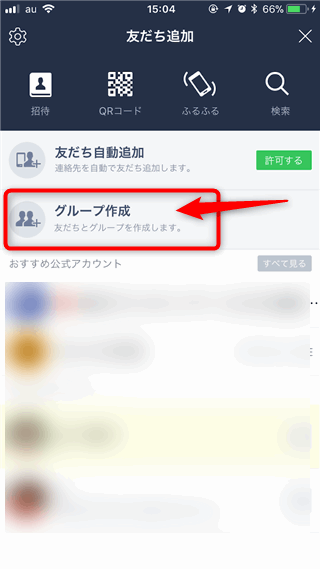
グループ名を自分がわかりやすい名前にして、(例では「ぼっち」)誰もメンバーを追加せずに、「保存」を選択します。グループのアイコンは、カメラアイコンを選択して自由に変えられますし、後でも変更可能ですので適当に。
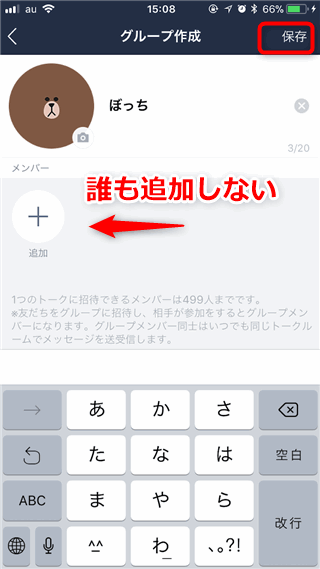
これで自分だけのLINEグループ作成完了です。
ここにメモや学校プリントの写真などを投稿していくと、自分だけのメモ代わりになるグループトークになります。
なお、グループ内に自分だけしかいませんので、「既読」はつきません。
逆に、既読がついたら、誰かグループに入っています^^; グループ名(1)だけだったら、自分だけですね。
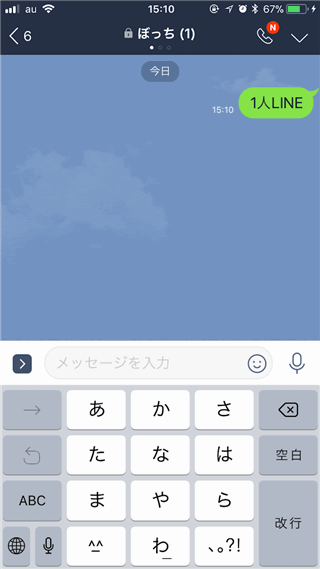
子供の習い事で回ってきた予定表なんかもLINEの自分だけのグループにポストしておくと、便利ですよ。
予定表なんかは月のうちに何度か確認したりしますが、友達とのトークルームだと埋もれちゃうので、こうして自分グループに送信しておきます。
画像を選択すると、左下に「↑矢印」が出るのでタップします。
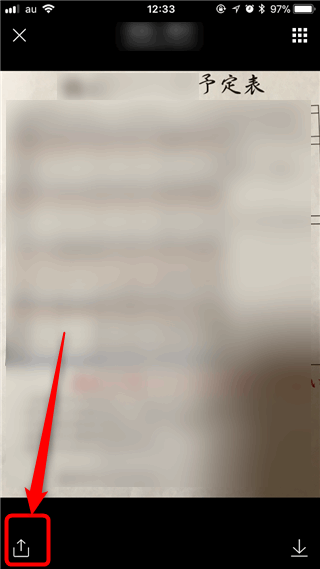
画像をKeepやアルバムに保存するというやり方もありますが、スケジュール関係は一元管理したいので、ここから自分グループに送信するという使い方ができます。
「他のトークに送信」を選び、自分グループを選択します。
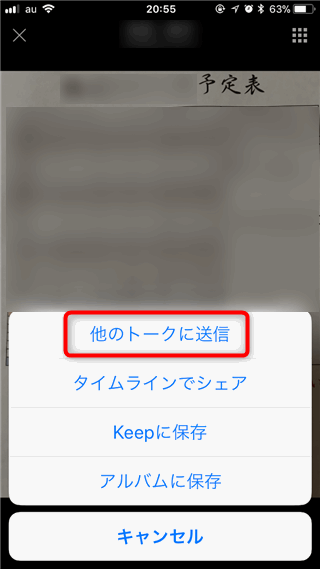
送信先を選択画面から、「グループ」タブから、自分グループを選んで送信します。
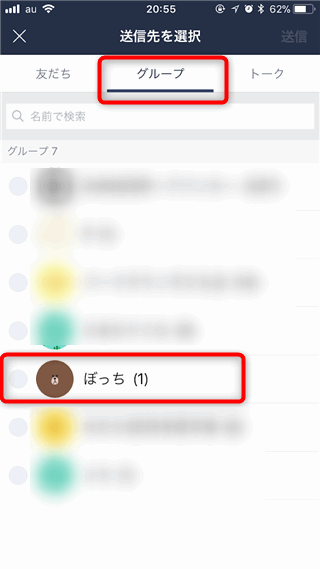
あとは普通に自分だけのメモ用グループを選んで、予定表などのプリントやお便りなどの画像を投稿していくだけです。
LINEのトークの場合、古い情報は段々埋もれていくので、年間予定表など1年を通してたまに確認するようなものは、LINEのノート機能から作成しておくと、ノートからすぐに見つける事ができます。
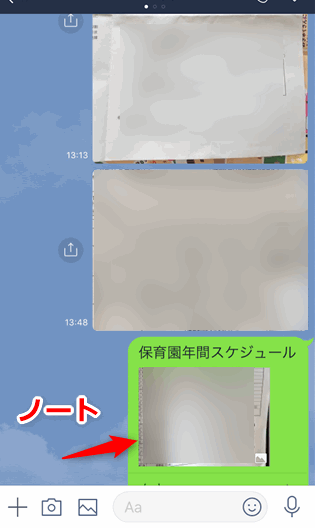
LINEで書類管理する場合の注意点
LINEトークでの画像保存は、LINEを削除して再インストールした時など、トークのバックアップから復元を使っても2週間前の画像は読み込めなくなるので、再インストールする時には注意が必要です。
残しておきたい画像は、Keepやノート、アルバム保存か、iPhoneの写真保存などにしておくのがおすすめです。
LINEでプリント整理のやり方 まとめ
基本的に学校関連のプリントは最大で1ヶ月程度の終わってしまえば後で見返す事がほぼほぼない情報(フロー情報)です。
月間予定表や行事のお知らせなど、そのまま過去のトークとして流れていけば良いという考えで使っています。
プリントの整理方法として、EvernoteやMicrosoftのOneNoteなどを使って、ストック情報として保存していく方法も検討しましたが、いちいちタイトル付けたりするのが面倒だと感じました。
Evernoteなどは後で検索する・蓄積しておきたい・再利用するといったストック情報の管理には便利ですが、最大1~2ヶ月の情報管理としてはちょっと重たいな、という印象です。
きっちり管理が好きな人はEvernoteなどでデジタル情報をストックすると便利だと思いますが、私はズボラでなるべく楽したいタイプなのでLINEの方がいつも使っているので使いやすく感じました。
過去にプリント整理アプリ「おたよりBOX」が便利として以下の記事を書きましたが、月額課金制への変更に伴い今は使っていません。

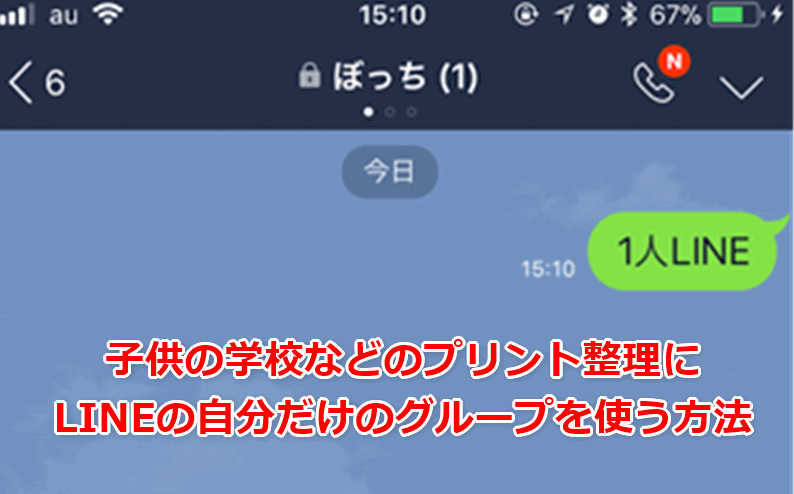
コメント
コメント一覧 (2件)
お子さんのプリント整理のためのアプリ「ポスリー」を運営しております。
https://info.posly.jp/
誰でも簡単に使えるようママ目線で作ったアプリになります。
お役に立てるかもしれないので、よかったら使ってみてください。
また使ってみて感想などをブログ記事などに書いていただけると嬉しいです!
どうぞ宜しくお願いします。
コメントありがとうございます^^
使ってみて便利だったので、ポスリーの感想記事を書きました。